【Excel入力規則(リストから選択)】
こんにちは、少人数制マンツーマン個別指導のパソコン駆け込み寺♪
「パソコン駆け込み寺 岡山下中野教室」の田邉恭子です。
今日の岡山は気温は28度と、暑いくらいですが、
風が強い、強い!!
教室前の幟も吹っ飛んだくらいの強風です。
朝の通勤の際も他の店なんかでも、色んな店で幟が飛んでいましたね。
外仕事されている方も、この強風には気を付けて頂きたいですね…

今日は「規則」についてのお話しを少し。
「規則」類語として「きまり」「規約」「規定」「規程」「規律」「ルール」などが
挙げられますね。

私たちは、小さい頃からこの「規則」によって教育されてきました。
勿論、ダメな事ではありません。
「規則」がなければ世の中は大混乱になるでしょうね…
勿論、SPORTの中でも「ルール」がなければ試合にもなりません。
ゲーム自体が無茶苦茶になってしまいますよね。

仕事でも「就業規則」交通違反に対しても「交通規則」「交通ルール」
子供の頃から親にすっぱく言われた「規則正しい生活をしなさい(笑)」なんて…

「算数」でも「数学」でも「規則性の問題」というものもありますね。
世の中は「規則」で溢れかえってるように思います。
うちの子供も今年から高校生になりました。
校則も一つの「規則」ですね。
ただ「黒」か「白」
確かに世の中には色んな「規則」があり必要だと思う反面、曖昧な部分を「規則」と呼び、
当てはめてしまうような傾向があることも懸念されますね…
特に多いのが「会社での曖昧なルール」が今の日本では社会問題にもなっていますね。
2019年4月1日から「働き方改革関連法」が順次適用開始されました。
企業でも「曖昧な規則、ルール」がどういった影響になっていくのかも、
今後の日本人の働き方や社員のモチベーションに影響してくるのかもしれないですね。

実はパソコン操作でも色んな「規則」があります。
「Excel」なんかだと多くの「規則」をあらかじめ作成できることをご存じですか!?
今日のBLOGは「Excel」の便利な機能「入力規則」のひとつ、
リストから選択してデータを入力する方法をご紹介したいと思います。
例えば、下の様な表の場合…
赤枠で囲まれている箇所はリストから選択する様に設定をすると入力が少し楽になりますよ。
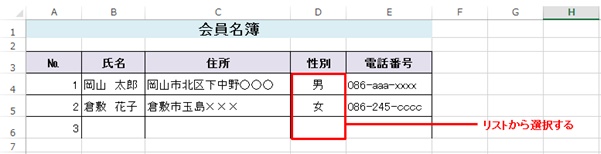
ではここから操作方法の説明に入りますね!!
❶まず、リストから選択したい部分を範囲選択します。この表では、セル範囲【D4:D18】を選択します。
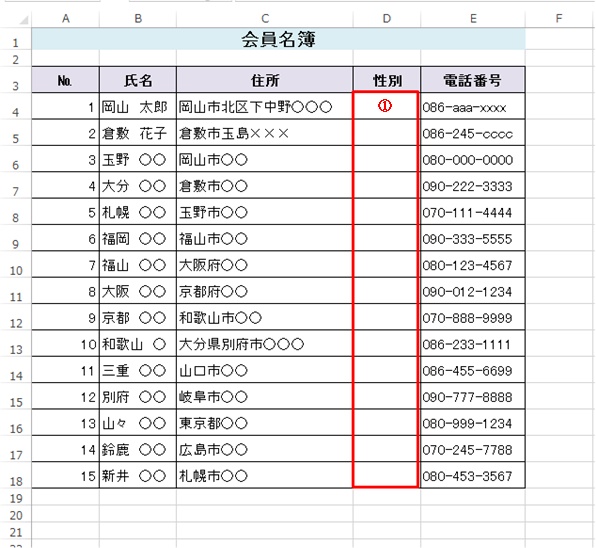
❷リストを登録するためには、リスト入力したい文字を同一シート又は
別シートへ入力しておく必要があります。
※今回は同一シート内の【H3:H4】へ作成しています。
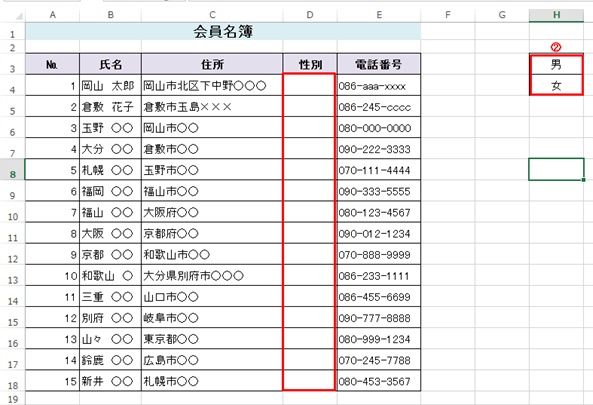
❸次に「データタブ」の「データツールグループ」の「入力規則」をクリックします。
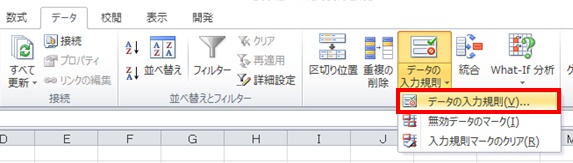
❹データの入力規則ダイアログボックスが開きます。
「設定タブ」をクリックします。
入力値の種類から「リスト」をクリックします。
「OK」をクリック
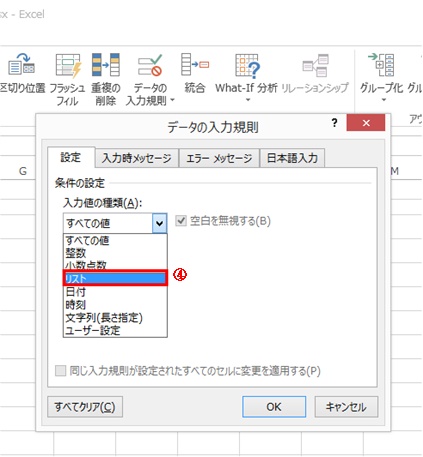
❺「空白を無視する」「ドロップダウンリストから選択する」にチェックがあることを確認します。
「元の値」へカーソルを移動します。
「OK」をクリック
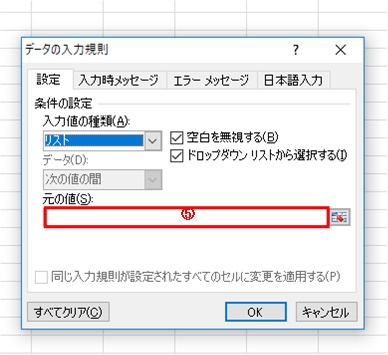
❻「元の値」【H3:H4】を選択します。
※範囲選択すると自動的に全体参照になります。
赤枠内のような「=$h$3$h$4」と表記されます。
自動的に表記されますので、あまり気にしないでください。
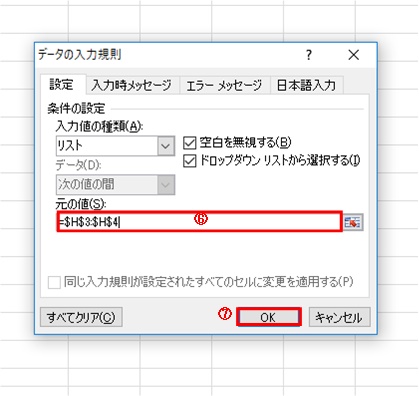
❼OKをクリックします。
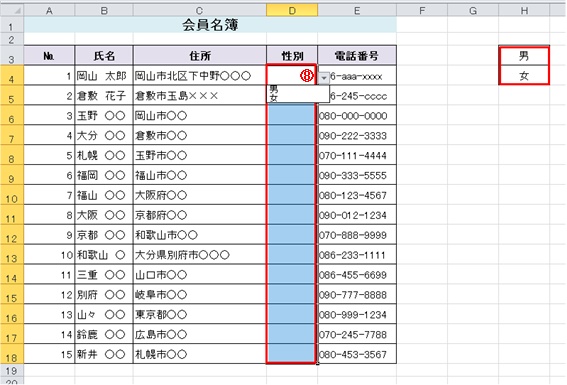
❽入力規則が設定され、性別のセルにマウスをあてると、セルの右横に下向き▼が出てきます。
▼をクリックするとドロップダウンリストの「男女」の項目が表示されます。
「男」「女」選びながらクリックして入力して行きます。
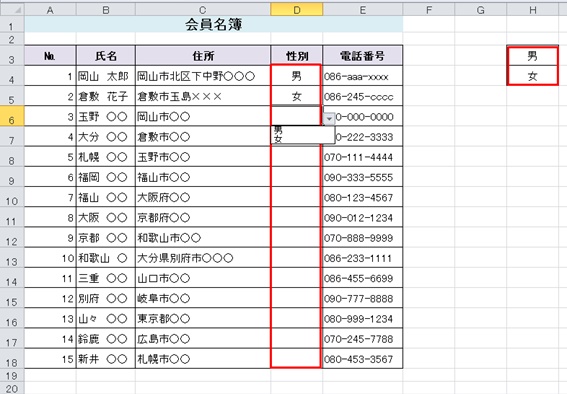
毎回「男」「女」と入力する。
コピーして、張り付けるといった手間が要りませんよね。
こういったように「Excel」では初めから規則を作っておくと便利な機能が沢山あります。
同じ作業、同じ結果になったとしても「効率よく作業する方法」があるという事です。
「ドロップダウンリストからの選択」と言いますが、膨大な資料の場合、このような「規則」「ルール」を
あらかじめ作成しておけば「作業効率」は格段に上がりますよね。
皆様もぜひ、活用してみては?
今後の働き方として「仕事の時間」「量」「質」「正確さ」が求められてくることは間違いないでしょうね。
「MIND SET」
”ワンクリックで、未来は選択肢に溢れている!!”
「就活」「転職希望」「会社内」でパソコンの事を聞けず、悩んでいるあなた…
それ、全部 ”パソコン駆け込み寺 岡山下中野教室”にお任せ!!

「あなたの未来のための学校」
” School for your future”
本気で知りたい人だけにコツをお伝えいたします。
「初心者だから初めが肝心!!」
「あなたの街のパソコン駆け込み寺」
「お婆ちゃんでも、出来るWord、Excel」








